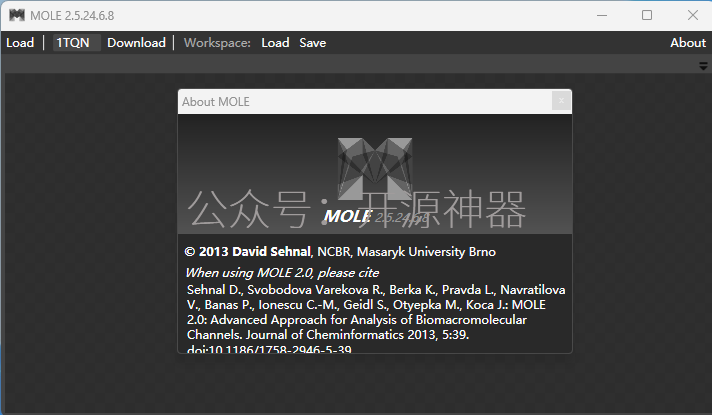本文主要是介绍PhotoShop-通道,希望对大家解决编程问题提供一定的参考价值,需要的开发者们随着小编来一起学习吧!
通道:
1、 通道分类:
(1) 红色
(2) 绿色通道
(3) 蓝色通道
(4) RGB通道,也称综合通道
(5) Alpha通道
(6) 专色通道(只显示金色和银色,用来印刷)
图:
2、 Alpha通道的作用:
得到一个特殊的选取(复杂形状的选取)
3、 滤镜
例子:复杂选框、多边形相框
步骤一:打开一个图片,在通道面板中,新建alpha通道,填充白色:如:
步骤二:去掉选取,在菜单“滤镜”中选择“扭曲”中的“切变”
结果显示:
步骤三、去掉选取,在菜单“滤镜”中选择“扭曲”中的“波纹”,如:
结果显示:
步骤四:ctrl+alpha图层,选取alpha通道图层,复制,然后点击RGB图层,再点击图层页面,直接粘贴:显示:如
步骤四:利用魔棒工具将中间的白背景去掉,显示背景图:
步骤四:将周围做成图案,所以进行反选:ctrl+shif+I,然后选择“油漆桶工具”下的“图案”,如:
选择好图案,结果显示:
4、 划痕字:
例子:
步骤一:新建一个页面,在“滤镜”下的“滤镜库”选择石纹形:如
步骤二:输入一行“横排文字蒙板工具”,对应显示文字透明的
步骤三:利用“魔棒工具”选取除文理外的,填充个颜色即可
魔棒:
填充之后显示:
5、 火焰字:
步骤一:打开一图片文件,新建一个图层,新建一个Alpha通道;
在Alpha通道中,输入白色的文字:“火焰字”,调整合适大小,去掉选区
步骤二:复制Alpha 1 通道,成为Alpha 1 副本,
执行“滤镜”--“模糊”--“高斯模糊”;
执行“滤镜”--“风格化”--“浮雕”调整适当的参数值
步骤三:因为火焰喷射是左右的,所以文字旋转90度。Ctrl+T,右击逆时针旋转90度。如:
步骤四:选择“滤镜”----“风格化”----“风”
如果一次不行,再进行选择一次
步骤五:之后将文字旋转回来,ctrl+T顺时针旋转90度
步骤六:在Alpha 1 副本中 F3(复制),回RGB,回图层,F4(粘贴)显示
步骤七:把火焰文字改成红色方法:
把“图像”----“模式”----下的“RGB颜色”改成“灰度”;
再把“图像”----“模式”----下的“灰度”改成“索引颜色”;
再调整“图像”----“模式”----下的“颜色表”:选择“黑体”:
结果显示:
步骤八:想把“火焰字”颜色做成渐变形式,在通道中把Alpha 1的字体选取复制,点击RGB,粘贴过来
步骤九、做渐变色,选择“渐变工具”。前提是把“图像”----“模式”----下的“索引颜色”改成“RGB颜色”,否则无法上色、复制;
如:
6、 例子:金属字
实现效果:
步骤一:打开一图片文件,新建一个图层,新建一个Alpha通道
步骤二:在Alpha通道中,输入白色的文字:“金属字”,调整合适大小,去掉选区
步骤三:复制Alpha 1 通道,成为Alpha 1 副本,
执行“滤镜”--“模糊”--“高斯模糊”;
执行“滤镜”--“风格化”--“浮雕”调整适当的参数值
步骤四:读取Alpha 1 的选区,在Alpha 1 副本中 F3(复制),回RGB,回图层,F4(粘贴)
步骤五:Ctrl+M,调整曲线,双波形
步骤六:
Ctrl+U,着色,色相:50-60,饱和度:100,明度:0
结果显示:
7、 例子:透明脚印
步骤一:打开一张图片,新建Alpha 1 通道,前景色为白色,
填充一个自定义图案,“自定义工具”
显示:
步骤二:复制Alpha 1 通道,成为Alpha 1 副本,
执行“滤镜”--“模糊”--“高斯模糊”;
执行“滤镜”--“风格化”--“浮雕”
步骤三:读取Alpha 1 的选区,反相(Ctrl+I)
步骤四:“选择”--“修改”--“扩展”:2个像素,选取在Alpha 1副本,Alpha 1复制F3,回RGB,回图层,F4粘贴
步骤五:层模式为:叠加;
显示:
层样式为:斜面浮雕,枕状浮雕
最后,进行ctrl+T,调整大小
8、 生成动画图
例子:“窗口”----“时间轴”:
复制一个,将图层小眼睛打开:
存储格式:“菜单”------“存储为WEB所用格式”如:
这篇关于PhotoShop-通道的文章就介绍到这儿,希望我们推荐的文章对编程师们有所帮助!